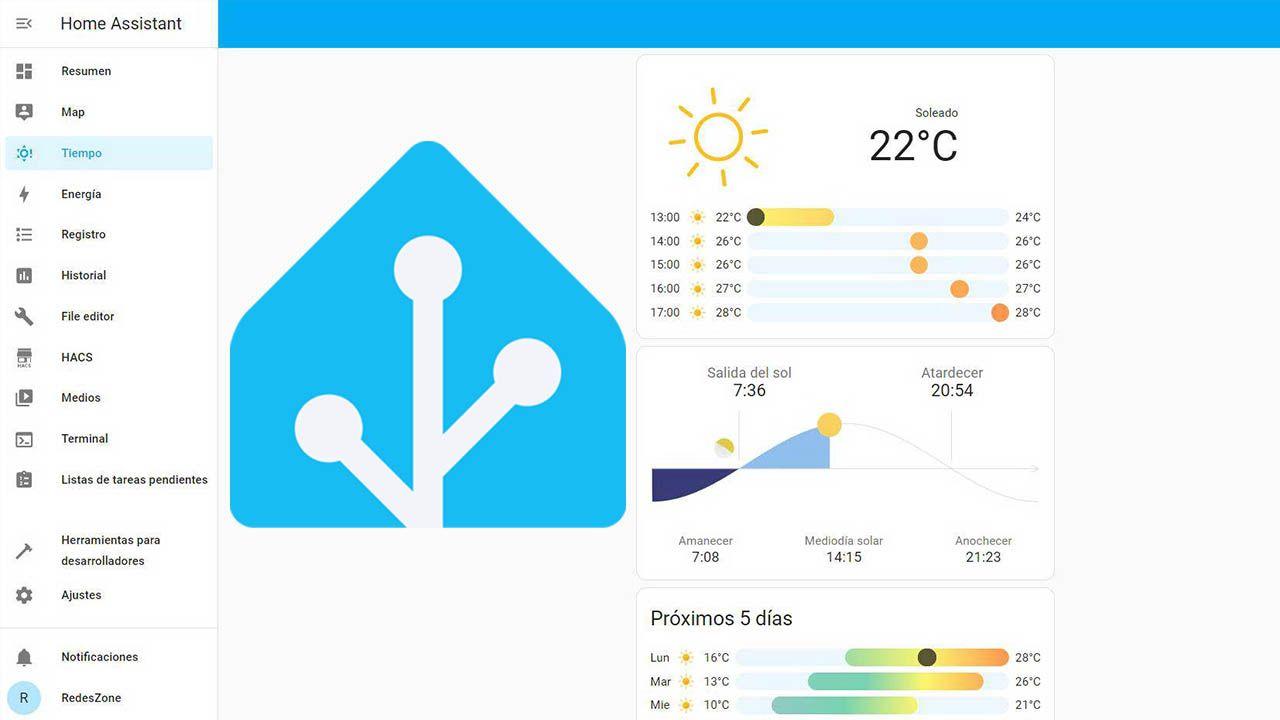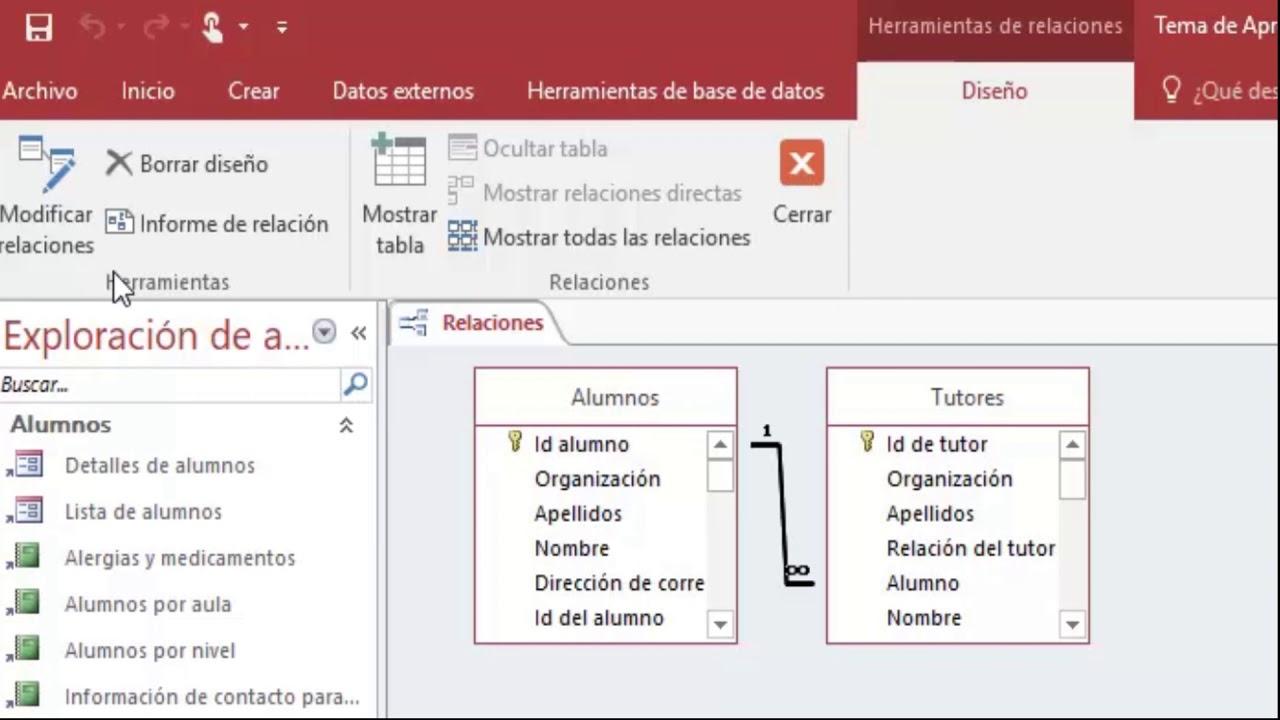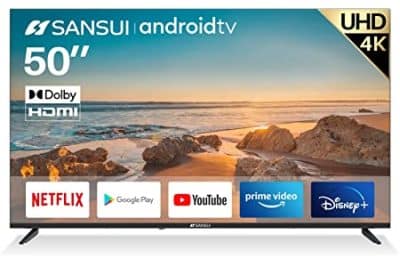- Rainmeter permite un panel de control visual y flexible para el hogar inteligente en Windows.
- La personalización y gestión de skins es sencilla e incluye opciones avanzadas como edición y posicionamiento.
- La integración de plugins externos y servicios domóticos ofrece posibilidades casi ilimitadas.

La domótica está al alcance de todos gracias a herramientas que permiten diseñar y personalizar espacios digitales, como ocurre con Rainmeter. Si alguna vez has soñado con tener en tu ordenador un panel de control del hogar inteligente realmente único, Rainmeter es tu mejor aliado. Este versátil programa para Windows te ofrece la posibilidad de mostrar y controlar información variada en tu escritorio de una forma visual, moderna y completamente personalizable.
En este artículo, te mostraré cómo puedes crear tu propio panel de control inteligente con Rainmeter, aprovechando al máximo todas sus funciones y secretos. Da igual si eres principiante o ya tienes algo de experiencia, aquí encontrarás todos los pasos, trucos y consejos imprescindibles para transformar tu ordenador en el centro de mando de tu casa conectada. Además, descubrirás cómo instalar, personalizar y administrar skins, y cómo usar Rainmeter para monitorizar datos esenciales o conectar tus sistemas de domótica favoritos.
¿Qué es Rainmeter y por qué usarlo para el hogar inteligente?
Rainmeter es una aplicación gratuita para Windows que te permite añadir widgets, llamados «skins», directamente en tu escritorio. Estos skins pueden mostrar información como el tiempo, la hora, el uso de recursos del sistema e incluso ser interactivos para controlar otros dispositivos o programas. A lo largo de los años, Rainmeter se ha convertido en la opción favorita de quienes quieren tener un escritorio bonito, funcional y, sobre todo, 100% personalizable.
¿Por qué elegir Rainmeter para tu panel de control del hogar inteligente? Básicamente, porque no hay límites: puedes visualizar el estado de tus luces, la temperatura de tu casa, las cámaras de seguridad o hasta controlar la música que está sonando, todo desde un mismo lugar y siguiendo tu propio estilo.
Gracias a su amplia comunidad, encontrarás cientos de temas y plugins diseñados por usuarios para casi cualquier necesidad, y siempre tendrás la posibilidad de modificar cualquier skin a tu gusto, algo esencial si quieres un panel realmente único.
Si a esto sumamos la posibilidad de integrar servicios como Spotify o fuentes externas de datos, las opciones para tu hogar inteligente se multiplican.
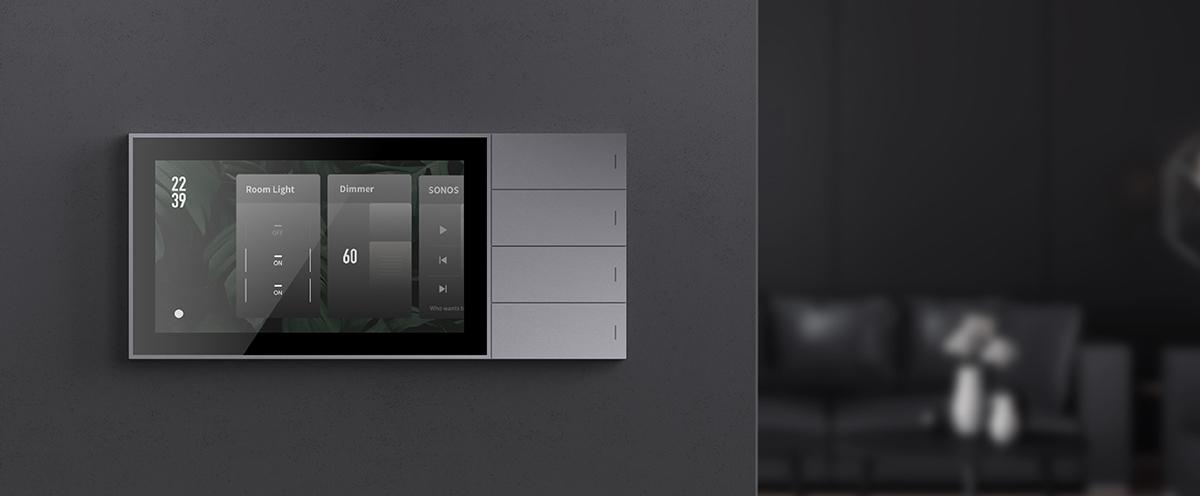
Guía de instalación de Rainmeter y primeros pasos
Para empezar a crear tu panel de control, lo primero es descargar Rainmeter desde su web oficial. El proceso de instalación es muy simple: basta con ejecutarlo y seguir el asistente, seleccionando la instalación estándar para que todo funcione correctamente y se incluyan todas las librerías necesarias.
Una vez termines la instalación y abras Rainmeter por primera vez, el programa cargará el tema predeterminado, llamado Illustro. Verás algunos widgets básicos, como un monitor de recursos del sistema, la fecha y la hora, repartidos por el escritorio. Si quieres, puedes quedarte con ellos o empezar a personalizar desde cero.
Recomendablemente, puedes optar por la instalación estándar, que ofrece mayor compatibilidad y facilita la incorporación de nuevas funciones.
Para gestionar los skins y widgets que se muestran, simplemente haz clic derecho sobre el widget que no quieras y selecciona «Unload skin». Así podrás empezar a dejar tu escritorio listo para crear tu propio panel desde cero.
Cómo instalar y gestionar skins en Rainmeter
Uno de los puntos fuertes de Rainmeter es la posibilidad de instalar temas y skins para adaptarlo a tus necesidades. La mayor variedad de skins la encontrarás en sitios como DeviantArt, donde usuarios comparten sus creaciones.
El proceso es simple: busca un tema que te guste, descárgalo y descomprime si es necesario. Los skins suelen venir en archivos .rmskin. Solo debes hacer doble clic y Rainmeter te mostrará un menú para instalar el skin o tema completo. Es recomendable marcar la opción que carga automáticamente todas las skins incluidas para que aparezca en tu escritorio al instante.
Cada tema puede incluir múltiples widgets, desde información del clima hasta controles de música o accesos a scripts de domótica. Puedes combinar diferentes skins para un panel visualmente único y completo.
Para gestionar tus skins: haz clic derecho en cualquier skin activa y selecciona ‘Manage skin’. Desde ahí, podrás ver todos los skins instalados, activar o desactivar los que prefieras, refrescar o editar sus características.
Personalización avanzada: editar skins y modificar información
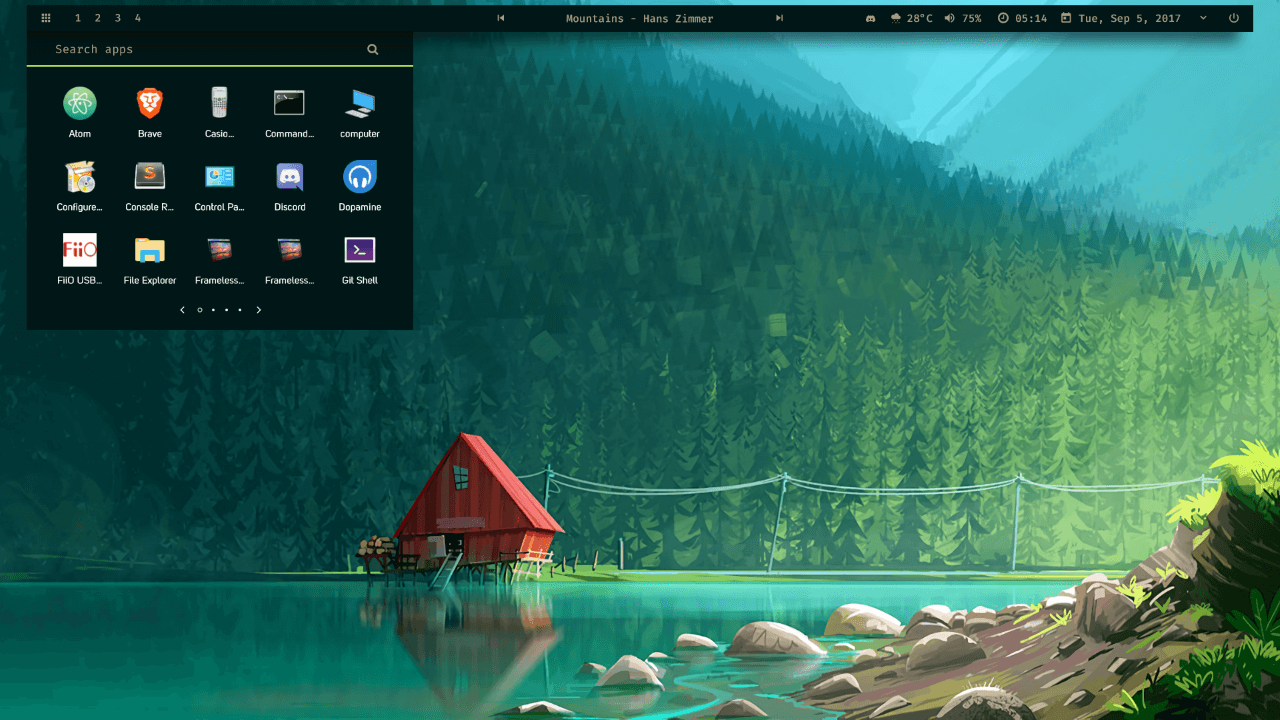
Una de las funcionalidades que hacen a Rainmeter una herramienta potente es la posibilidad de editar los skins manualmente. Por ejemplo, si has descargado un widget del clima y necesitas que muestre datos de tu ciudad, solo haz clic derecho sobre él y elige «Edit skin».
Esto abrirá el archivo de configuración en un editor de texto. Aunque el código puede parecer complejo, solo necesitas localizar la sección relevante, como el campo #WeatherCode#. Para ello, visita weather.com, busca tu ciudad y copia el código en la URL, luego reemplázalo en el archivo, guarda y refresca el skin para que los cambios se apliquen. También puedes consultar tutoriales en YouTube para aprender a personalizar tus skins más fácilmente.
También puedes modificar unidades de temperatura, cambios en colores, fuentes y otros parámetros, permitiendo que cada widget refleje exactamente la información que quieres mostrar sobre tu hogar o dispositivos conectados.
Organización, posicionamiento y transparencia de los skins en el escritorio
Luego de añadir varios widgets, puedes ajustarlos en el escritorio moviéndolos con el ratón. Para mayor precisión, entra en las opciones del skin y ajusta la posición en los ejes X e Y o con porcentajes.
Además, Rainmeter te permite decidir el comportamiento y la visibilidad: mantener algunos siempre en primer plano, ocultarlos al pasar el ratón, o ajustar su transparencia para que sean discretos.
Cómo añadir funcionalidades extra: integración con Spotify y otros plugins
Una de las ventajas de Rainmeter en el hogar inteligente es la integración con servicios y plugins externos. Destaca el plugin para Spotify, que te permite controlar la reproducción, mostrar la canción actual y gestionar la música desde el panel.
Para usarlo, asegúrate de que el skin indique compatibilidad con Spotify. Usualmente, debes instalar también el plugin específico para Rainmeter. De este modo, podrás interactuar con Spotify desde tu escritorio y tener un control centralizado de tu música y otros dispositivos conectados.
Ideas y recomendaciones para personalizar tu panel de control inteligente
Las opciones con Rainmeter son prácticamente ilimitadas. Puedes montar un panel que muestre el estado de la red Wi-Fi, cámaras, sensores o control de persianas inteligentes.
Integra skins para el clima, recordatorios, consumo eléctrico y listas de tareas. Añade gráficos, iconos y visualizaciones para hacerlo más intuitivo y atractivo. Es importante editar los archivos de configuración para adaptar textos, colores y datos a tu hogar.
Revisa comunidades como DeviantArt o foros especializados, donde podrás encontrar inspiración y ayuda para personalizar a fondo o incluso crear tus propios skins desde cero, conectando sensores, scripts y asistentes inteligentes.
Siempre realiza copias de seguridad de tus configuraciones cuando hagas cambios o instalaciones nuevas para evitar perder tu trabajo y facilitar futuras modificaciones.
Practicando y explorando las opciones, en poco tiempo tendrás un panel personalizado y totalmente funcional para gestionar y monitorizar tu casa conectada desde el escritorio.
Crear tu propio panel de control del hogar inteligente con Rainmeter lleva la gestión de tu casa conectada a otro nivel, permitiendo centralizar la información y control de forma visual y sencilla, adaptada a tus necesidades y estilo personal.
Redactor apasionado del mundo de los bytes y la tecnología en general. Me encanta compartir mis conocimientos a través de la escritura, y eso es lo que haré en este blog, mostrarte todo lo más interesante sobre gadgets, software, hardware, tendencias tecnológicas, y más. Mi objetivo es ayudarte a navegar por el mundo digital de forma sencilla y entretenida.